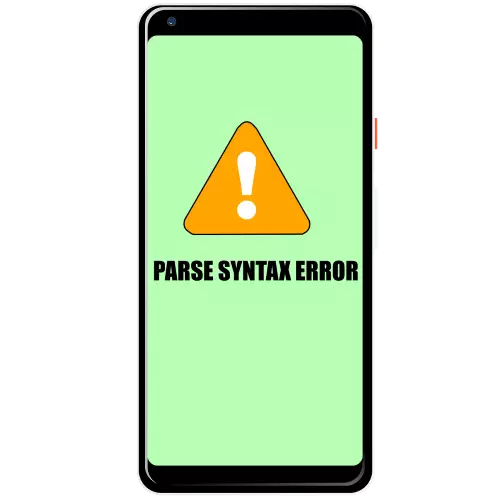
Yöntem 1: yeniden yükleme APK
Çoğu zaman, paket sözdizimi analizi arızası veri bütünlüğü ihlali nedeniyle - basitçe konuşmak için, yükleyici dosyası indirildiğinde, çalışmıyor. Tabii ki, benzer bir problemden şüphelenildiğinde, APK, tercihen başka bir kaynaktan tekrar kaldırmak ve indirmek daha iyidir.Yöntem 2: Android uygulamasının ve sürümünün uyumluluğunu kontrol etme
Bazen söz konusu başarısızlık, uygulamayı internetten elde edilen APK dosyasından yüklemeye çalıştığınızda görünür. Çoğu durumda, bu mesaj, kullanıcının kurulum yapmaya çalıştığı programın, hedef cihazın Android sürümüyle uyumsuz olduğu anlamına gelir. Genellikle kurulum dosyalarının elde edilebileceği sitelerde, "Yeşil Robot" sürümünün gerekli olan asgari sürümüne göre gösterilir - bu makaleyi yazarken en sık 6.0 veya 7.0 olduğunu belirtti. Gadget'ınızın çalışıp çalışmadığını, "Ayarlar" nı açacağını öğrenmek için, parametrelerin listesini aşağı kaydırın ve "Cihaz Hakkında" üzerine dokunun. Bu pencerede, "Android sürümü" adına sahip bir dize arayın - sistemin serbest bırakılması içinde belirtilir.
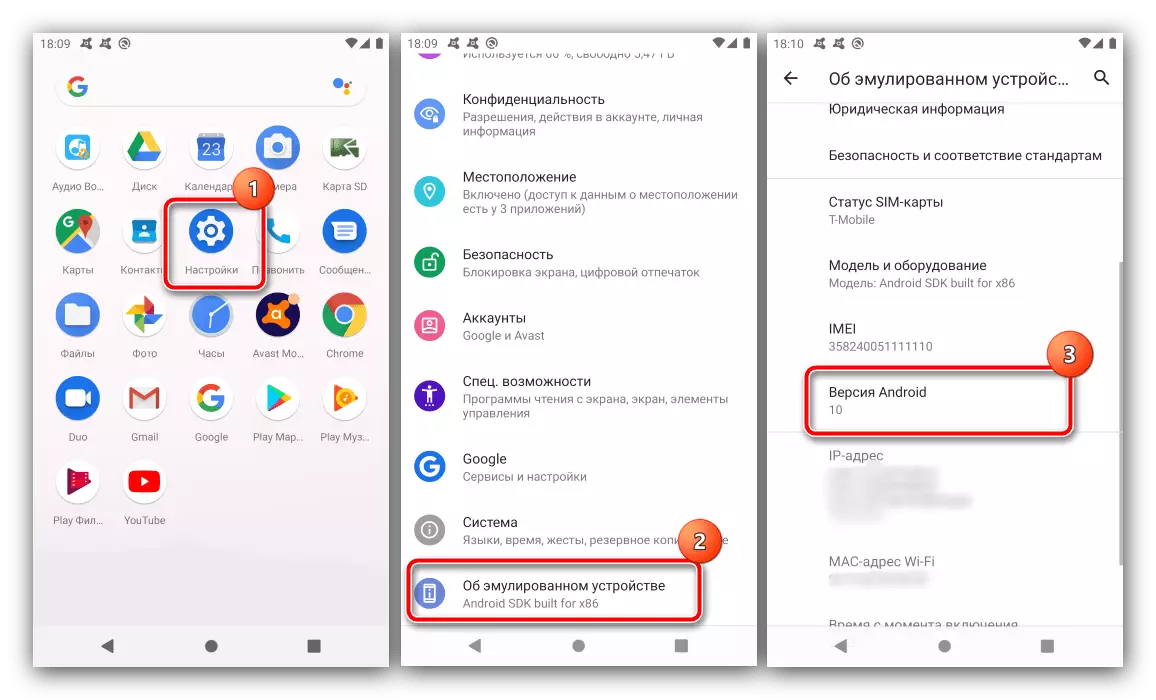
Sorun uygulamasının gereklilikleriyle elde edilen verileri kontrol edin - İşletim sistemi numarası minimumdan desteklenenin altındaysa, yazılımı yükleme yapılmaz. Sorun için kabul edilebilir tek çözüm, eski bir yazılım seçeneğini indirip yükleyecektir.
Bu başarısızlığın özel bir durumu, programın yalnızca belirli cihazlarla uyumluluğudur - genellikle belirli üreticilerin ürün yazılımı üzerine, özellikle de Samsung'tan Touchwiz / Oneui yazılımına uygulanır. Böyle bir durumda, sorun giderilemez, yalnızca uyumlu uygulama analogunu arayabilirsiniz.
Yöntem 3: Koruyucu yazılımı devre dışı bırak
Android için antivirüsler Kurulu tüm programları kötü amaçlı kontrol edin ve sonuçları tatmin edici değilse, genellikle bir paket sözdizimsel analizi meydana gelir. Yüklü yazılımın kötü amaçlı bir yazılım olmadığından eminseniz, koruma araçlarının çalışmasını geçici olarak devre dışı bırakın - bu işlemin bir örneği avast çözümünü kullanarak gösterecektir.
- Uygulamayı açın, ardından üç noktaya basarak ana menüsüne gidin ve "Ayarlar" seçeneğini seçin.
- Sonra "Koruma" seçeneğine dokunun.
- "Kuruluştan Korunma" anahtarlarına, "Kötü bir itibara sahip uygulamalar" ve "PNP algılama" ve bunları devre dışı bırakmak için dokunun.

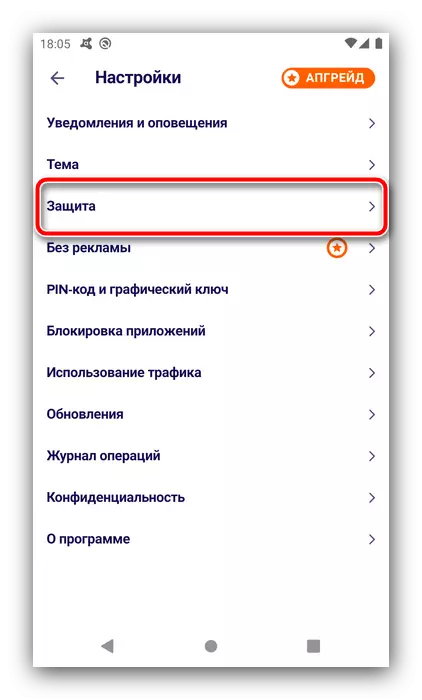
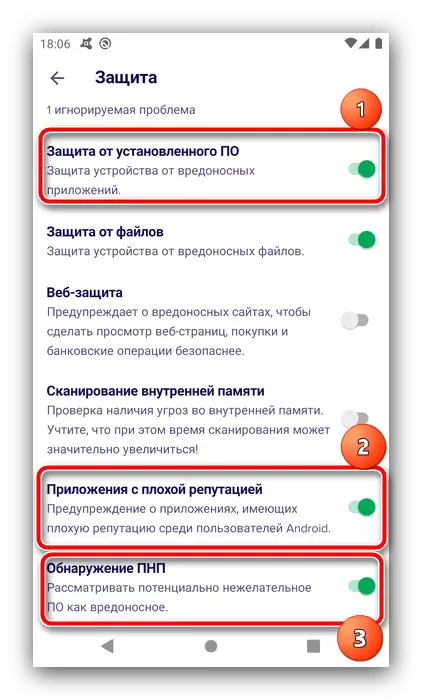
Programdan çıkın ve sorunu başlatmaya çalışın APK - Olasılıkların büyük bir payı ile başarısız olamaz.
Yöntem 4: Yükleyiciyi dahili hafızaya taşıma
Genellikle sorun, hedef APK'nın harici depolama modunda çalışan bir hafıza kartında olmasıdır, özellikle ucuz bir SD kullanırken geçerlidir. Yükleyiciyi dahili sürücüye taşımayı deneyin ve zaten oradan açın - büyük olasılıkla, hata uçurum olmalıdır.Yöntem 5: Çakışan Yumuşak Silme
Görülen başarısızlıkla ilgili mesaj, iki programın çatışması durumunda görünebilir: kurulu ve sistemde zaten mevcut olanlardan bazıları. Çoğu zaman, çakışan imzalar bunun nedenidir: örneğin, bu, aynı geliştiriciden gelen yazılımın ücretli ve ücretsiz sürümleri için tipiktir. Böyle bir durumda çözelti, çelişkili bir uygulama kurmayı reddetmek ya da zaten mevcut olanın çıkarılmasıdır.
Devamını oku: Android programları nasıl silinir
Yöntem 6: USB hata ayıklamasını etkinleştir
Senkronizasyon paketinin hata analizinin ikincisi ve en garip nedeni, USB hata ayıklama seçeneğinde yer alan gereksinimdir. Şimdiye kadar, neden olduğundan emin değil, ancak, bu önlemin geri kalanının etkisiz olduğu durumlarda bile yardımcı olabileceği konusunda bilgi var.
Devamını oku: Android'de USB hata ayıklama etkinleştirilir
